Android 携帯電話で電話に応答できない場合のトップ 10 の解決策

電話がかかってきたのに応答できなかった、そんな状況を経験したことがあるかもしれません。通常、ユーザーは画面上の緑色の受信機アイコンをスワイプして通話に応答します。ただし、上記の場合、電話はこのスワイプに応答しないため、「Android スマートフォンで電話に応答できない」問題が発生します。
繰り返しスワイプしたり、受話器ボタンを押したりしても電話に応答できないと、非常にイライラすることがあります。特に電話に応答する必要がある場合。
この記事では、「Android スマートフォンで電話に応答できない」問題を解決する解決策について説明します。

Androidフォンで電話に応答できない問題を解決する10の方法
- 電話機を再起動します
- 機内モードのオンとオフを切り替える
- 電話アプリのデータとキャッシュをクリアする
- SIM カードを取り外します
- 電話アプリを更新する
- サードパーティの通話アプリをチェックする
- アプリの設定をリセットする
- テーマを確認する
- 正しい道を進んでいることを確認してください
- 携帯電話を最新バージョンに更新してください
1.携帯電話を再起動します
電子デバイスでバグやエラーが発生したとき、それを修正する最も簡単な方法は、再起動または再起動することです。デバイスを再起動すると、一時メモリが更新され、一時的なエラーやエラーがクリアされ、デバイスのパフォーマンスが向上します。
したがって、軽微なエラーが原因で Android スマートフォンで電話に応答できない場合は、再起動すると問題なく解決されます。
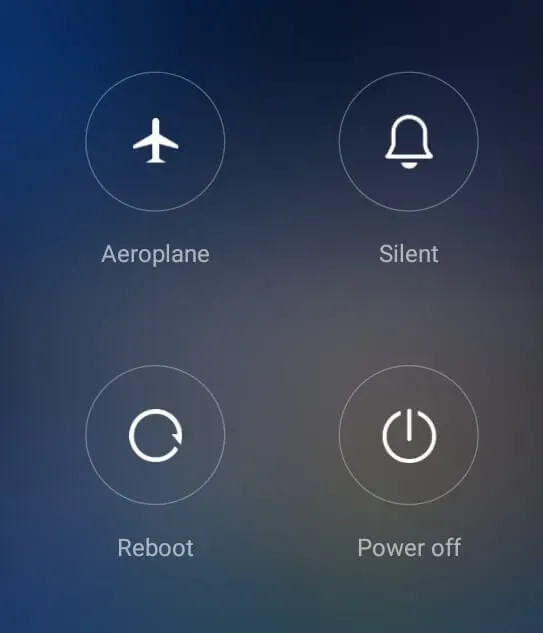
2. 機内モードをオンまたはオフにします。
携帯電話の機内モードのステータスがオンかオフかを確認してください。機内モードでは、Wi-Fi、Bluetooth、セルラーデータ (2G/3G/4G) などの外部ネットワークへの携帯電話の接続が無効になります。
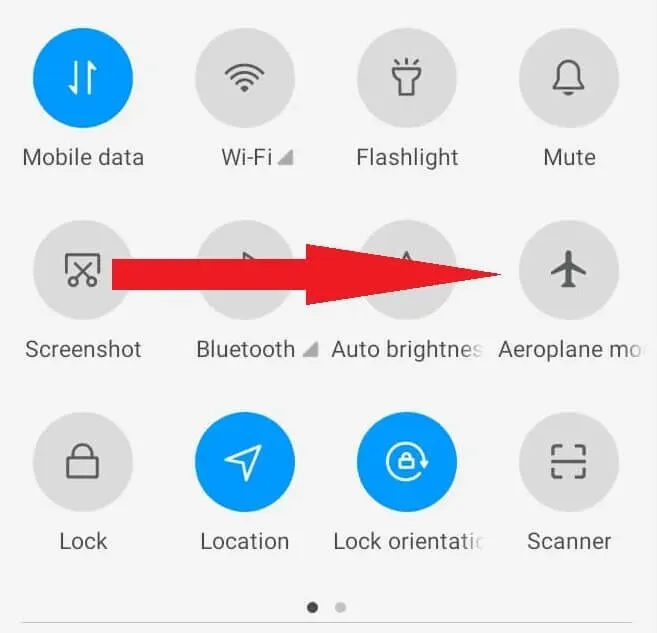
Android デバイスを下にスワイプして、クイック設定メニューを開きます。飛行機アイコンの色を確認してください。灰色の場合、機内モードは無効になっています。アイコンをタップしてオンにすると、色が青に変わります。しばらく待ってから、もう一度アイコンをタップして機内モードを無効にします。
3. 電話アプリのデータストレージのキャッシュとデータをクリアします。
フォーラムでは、多くのユーザーがそのような解決策、つまり電話アプリケーションのメモリをクリアする可能性を報告しました。電話アプリは、往復通話を管理するデフォルトの Android システム アプリです。
キャッシュとアプリ データを削除することの大きな利点は、メモリが解放されることです。さらに、アプリケーションが直面している小さなバグやバグも削除されます。アプリケーションを擬似的にリセットし、初めて使用したときと同じように元の状態に戻します。
- Android スマートフォンで設定アプリを開きます。
- 「アプリケーション」->「アプリケーション管理」に移動します。
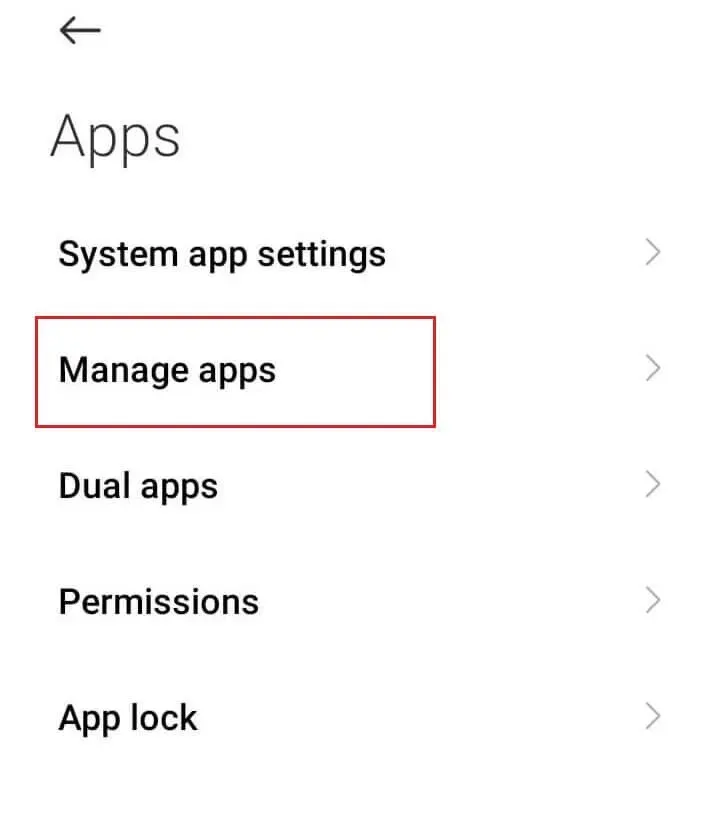
- 画面の右上隅にある設定アイコン (3 点アイコン) をタップし、[すべてのアプリを表示] を選択します。
- 「アプリケーション名で並べ替え」をクリックします。
- 電話アプリまで下にスクロールし、「電話」をタップします。
(または、アプリドロワーで電話アプリのショートカット アイコンを長押しし、アプリ情報アイコンをタップすることもできます。)
- 「強制停止」をクリックします。
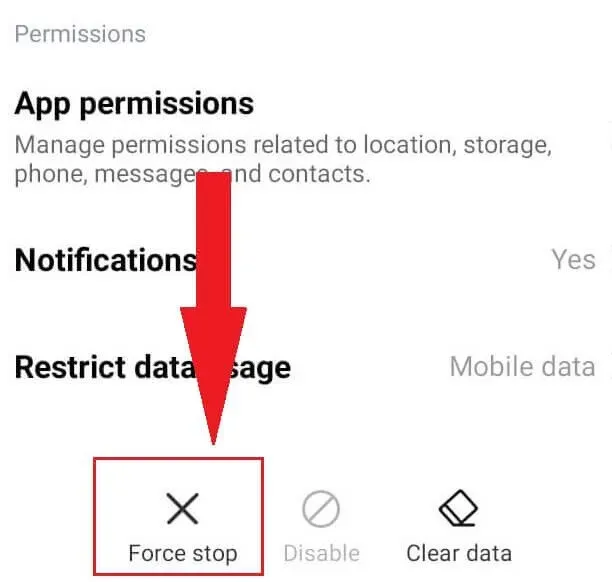
- 「データをクリア」をクリックします。
- 「キャッシュをクリア」と「すべてのデータをクリア」の 2 つのオプションがあります。両方のオプションを希望の順序でタップします。
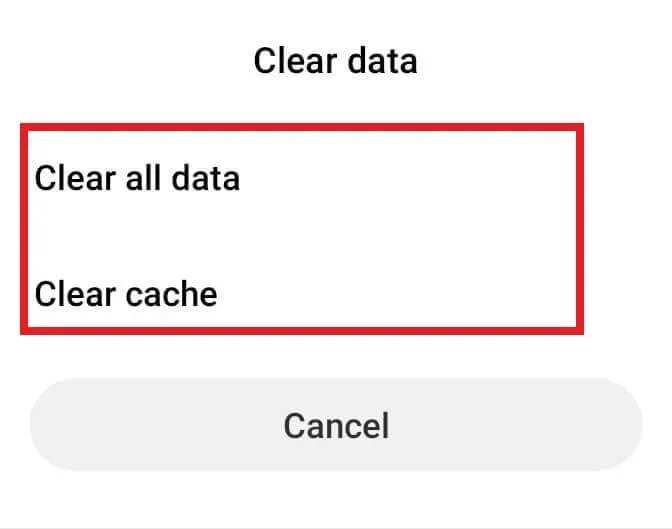
- 設定アプリを閉じます。
- 携帯電話を再起動します。
電話に出られない問題が解決したかどうかを確認してください。
4.SIMカードを取り外します
これは Android スマートフォンのネットワークの問題が原因であるため、SIM カードを再挿入すると問題が解決する可能性があります。Android の電源を切ります。SIMトレイを取り外します。
SIM カードを取り外し、柔らかい布で拭き、元の位置に戻します。
さらに、SIM カードを交換することもできます (デュアル SIM Android)。SIM トレイを再度挿入し、Android スマートフォンの電源を入れます。
5. 電話アプリを更新する
多くの Android ユーザーが問題に遭遇した場合、開発者は修正を含むアップデートをすぐにリリースします。したがって、電話アプリを更新することは、「Android スマートフォンで電話に応答できない」問題に対するもう 1 つの解決策となります。
- Google Play ストア アプリを開きます。
- プロフィールのアバター アイコンをタップします。
- 「アプリとデバイスの管理」をクリックします。
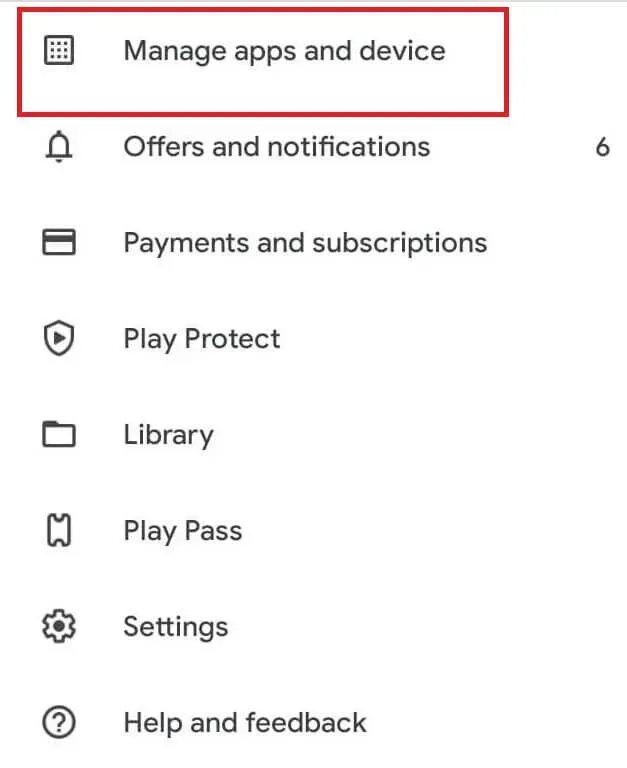
- 電話アプリに対応する [更新] タブで [更新] オプションをタップします。
- アップデート後、Google Play ストアを閉じます。
- 電話アプリを起動し、問題が解決したかどうかを確認します。
6. サードパーティの通話アプリを確認する
Truecaller などのサードパーティ アプリを使用して通話やテキスト メッセージを管理している場合は、サードパーティ アプリを無効にするかアンインストールしてください。サードパーティ製アプリは、同様の機能により、デフォルトのシステム電話アプリと競合する可能性があります。この場合、この競合により、Android スマートフォンで通話に応答できなくなる可能性があります。
- 設定アプリを開きます。
- 「アプリケーション」->「アプリケーション管理」に移動します。
- 画面の右上隅にある設定アイコン (3 点アイコン) をタップし、[既定のアプリ] を選択します。
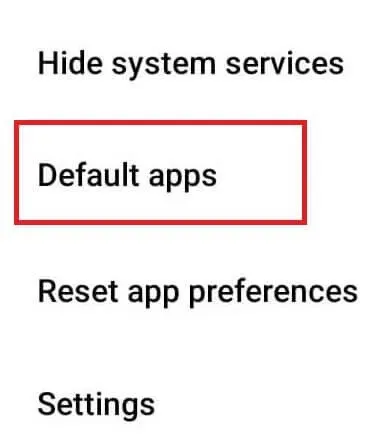
- デフォルトの電話/ダイヤラー アプリを確認してください。
- システムのネイティブ アプリがデフォルトの電話/ダイヤル アプリとして設定されていることを確認してください。今回は「連絡先とダイヤラー(システム)」アプリです。
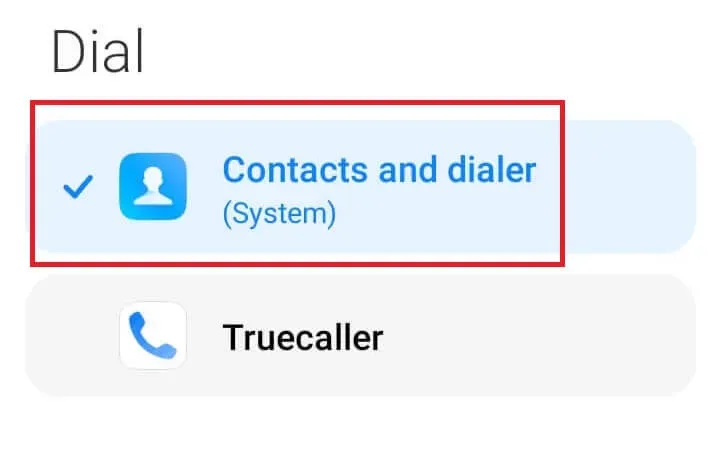
7. アプリ設定をリセットする
アプリケーション設定をリセットすると、アプリケーションの構成と設定がデフォルト値に戻ります。このプロセスでは、「Android スマートフォンで通話に応答できない」問題の原因となるエラーやバグはすべて解消されます。さらに、リセットによって連絡先のようにデータが消去されることはありません。
アプリの設定をリセットするには、次の手順に従います。
- 設定アプリを開きます。
- 「アプリケーション」->「アプリケーション管理」に移動します。
- 画面の右上隅にある設定アイコン (3 点アイコン) をタップし、[アプリ設定をリセット] オプションを選択します。
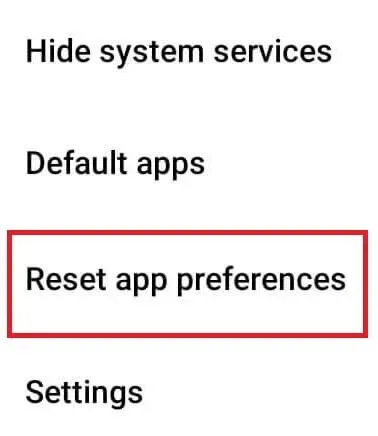
- Androidが確認を求めてきたら「アプリをリセット」をタップします。
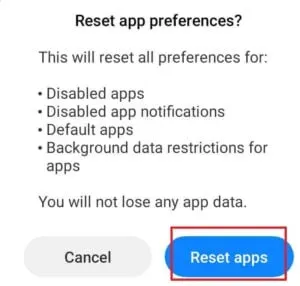
また、前の手順で Android のバージョンを確認できなかった場合は、次の手順に従うことができます。
- 設定を開きます。
- [リセット] -> [リセット オプション] に移動します。
- 「アプリ設定をリセット」をクリックします。
8. テーマを確認する
Android のテーマを変更すると、一部の機能も変更される場合があります。この場合、電話に応答するために使用されるアクションやジェスチャーも異なる場合があります。テーマをデフォルトのテーマに戻して、テーマが問題の原因となっているかどうかを確認してください。
- 設定を開きます。
- 「テーマ」をタップします。
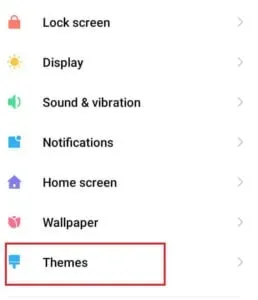
- プロフィールアイコンをタップします。
- 「カスタムテーマ」をクリックします。
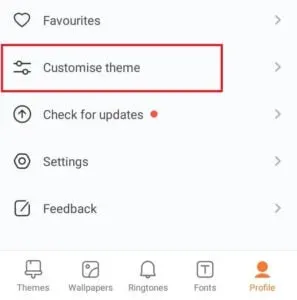
- すべてのカテゴリにデフォルトのシステムテーマが表示されていることを確認してください。
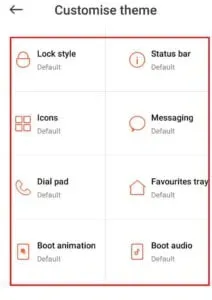
- 設定を閉じて、携帯電話を再起動します。
9. 電話に正しく応答するようにしてください
通話応答は Android ごとに異なります。一部の Android ブランドでは、緑色のボタンを押すと電話に応答できます。他の場合は、アイコンを上または水平にスワイプします。したがって、Android スマートフォンで電話に応答するには、正しい動きとジェスチャーが不可欠です。
Samsung Android スマートフォンでは、通話への応答を変更できます。つまり、スワイプの代わりにタップを使用します。
- 設定を開きます。
- 「設定とアクセシビリティ -> インタラクションとアジリティ」に移動します。
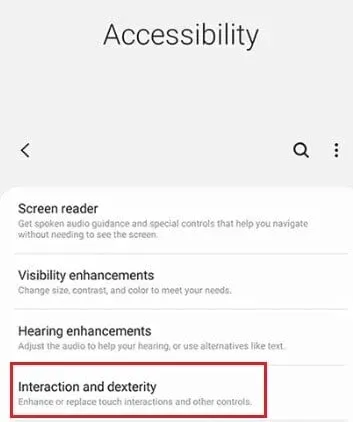
- [アシスタント] メニューを選択し、灰色のボタンを切り替えてこの機能を有効にします。
- また、次の画面でワンタッチ スワイプ オプションをオンにします。
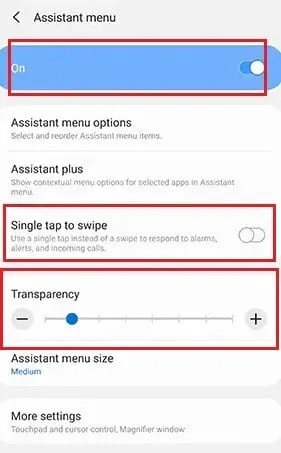
- アシスタント メニューの唯一の欠点は、画面にフローティング メニュー アイコンが追加されることです。場合によっては行動の妨げになることもあります。アシスタントのメニューの「透明度」オプションを使用して、透明度を制御します。
- 透明度スライダーを押したまま左にドラッグします。
- または、フローティング アイコンをドラッグし、非表示ボタン上で放すこともできます。ただし、通知パネルには残ります。
10. 携帯電話を最新バージョンに更新します
多くの Android ユーザーがこの問題に悩まされている場合、開発者は上記の問題を修正するアップデートを配布します。ただし、電話アプリを更新しても問題が解決しない場合は、Android のバージョンを更新してみてください。
- 設定を開きます。
- 「電話について」をクリックします。
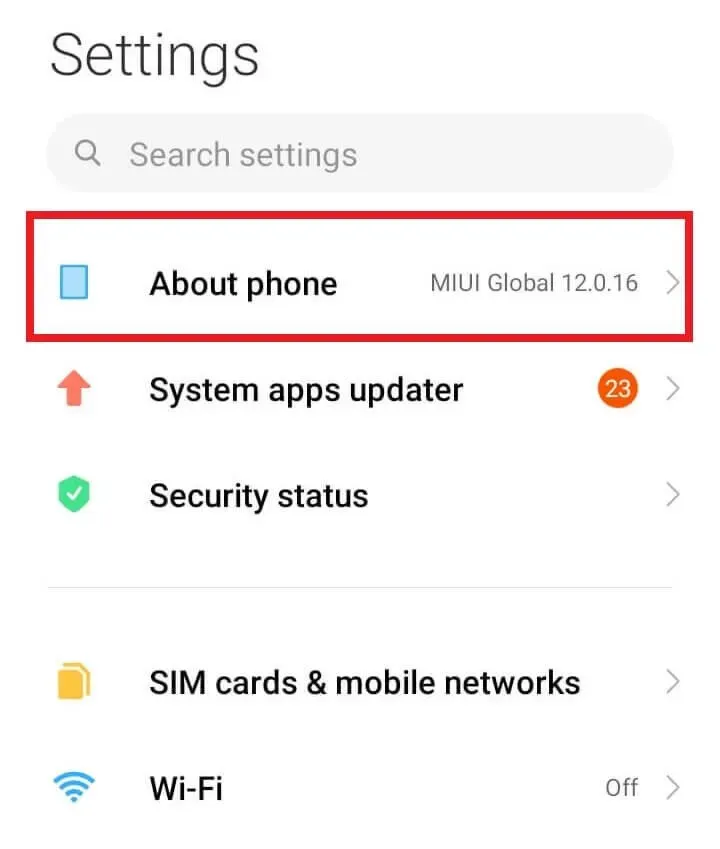
- 「Androidバージョン」をクリックします。
- 画面の下部にある「アップデートを確認」オプションを選択します。
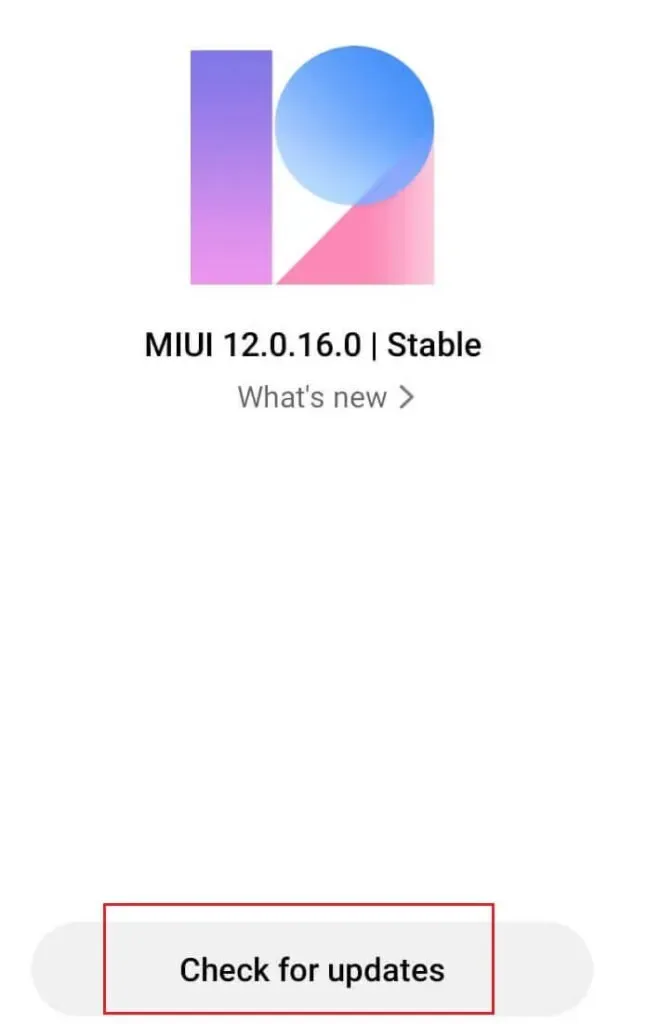
- 最新のアップデートが利用可能な場合は、ダウンロードしてインストールします。
- インストールしたら、「今すぐ再起動」をクリックします。
電話に応答する別の方法
ハードウェアまたは物理ボタンを使用して通話の発信と終了を行うように設定を変更できます。たとえば、電源キーを押すと通話を終了し、音量を上げるキーを押すと通話に応答できます。後者の機能は、一部の Android ブランドでのみ利用できます。
- 設定を開きます。
- [詳細設定] -> [アクセシビリティ] に移動します。
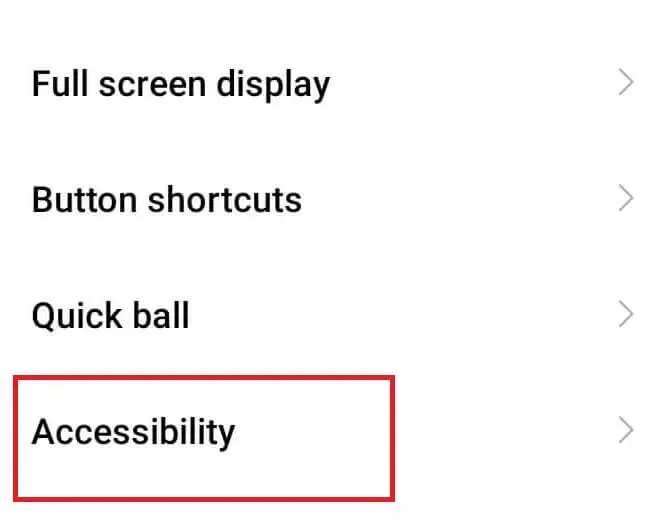
- 「物理」タブで、「電源ボタンで通話を終了する」機能をオンにします。
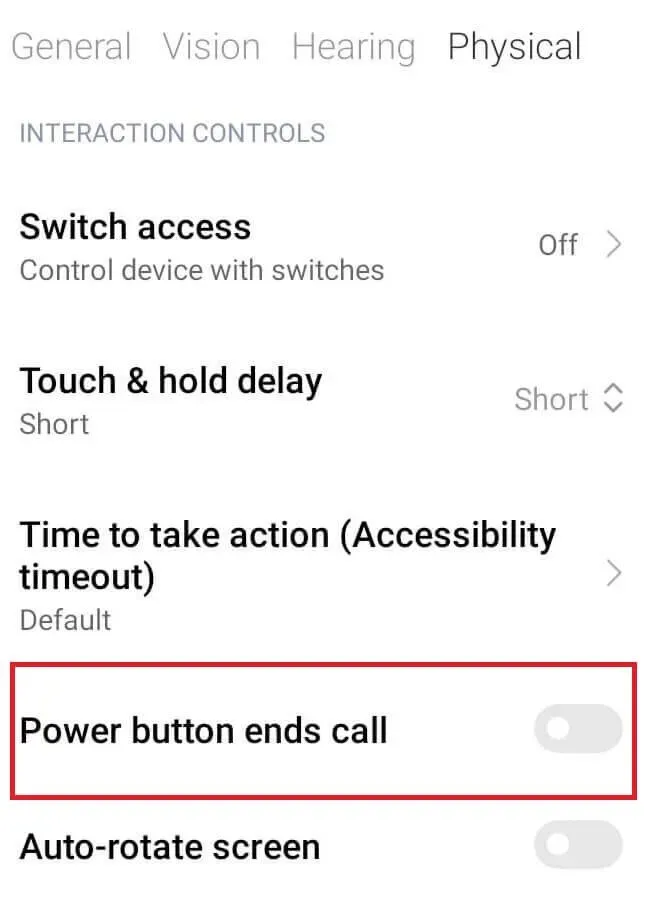
- 設定アプリを閉じます。
結論
そこで、Android スマートフォンで電話に応答できない問題を解決できる考えられる解決策をいくつか紹介します。上記のいずれの解決策でも問題を解決できない場合は、Android での通話を妨げているディスプレイの問題である可能性があります。
他の Android アプリで応答ボタンに対応するタッチエリアが機能するかどうかを確認します。そうでない場合は、専門家に連絡して表示画面を診断してください。
よくある質問 (FAQ)
サムスンの電話に出られないのはなぜですか?
着信に応答しようとしたときに、携帯電話がスワイプまたはタップに応答しない場合があります。電話を受けるたびに、Android Phone アプリの画面がフリーズします。これは、一時的なエラーまたはネットワーク関連の軽微な問題が原因で発生する可能性があります。また、サードパーティ製の通話マネージャー アプリケーションを使用している場合、システムの組み込みダイヤラー アプリケーションの通話機能に干渉する可能性があります。
このトピックは着信問題とどのように関連していますか?
Android のテーマは、個人的な外観ではなく、全体的なスタイルを変更します。したがって、テーマを変更すると、一部のボタンの方向も変わる可能性があります。この場合、電話アプリの応答ボタンと拒否ボタンが変更される可能性があります。デフォルトのテーマに戻すには、設定アプリを開きます。[テーマ] -> [プロファイル] -> [テーマのカスタマイズ] に移動します。デフォルトの Android テーマが選択されていることを確認してください。
彼らが私に電話をかけても、私の電話が鳴らないのはなぜですか?
おやすみモード (DND) では、着信、メッセージ、その他のメッセージがオフになります。DND を無効にすると、誰かが電話をかけてきたときに電話が鳴るようになります。また、電話アプリで着信時に通知が表示されるかどうかも確認してください。ホーム画面に移動し、電話アプリのアイコンを押し続けます。アプリ情報アイコンをタップします。[通知] -> [着信] を選択します。携帯電話をオンにして再起動してください。
Android スマートフォンへの応答方法を変更できますか?
はい、Android スマートフォンで通話に応答する方法を変更できます。Samsung では、設定アプリを開きます。「設定とアクセシビリティ -> インタラクションとアジリティ」に移動します。「アクセシビリティ」メニューをタップします。ボタンを切り替えてこの機能を有効にします。ワンタッチでスワイプをオンにします。フローティング アクセシビリティ メニュー アイコンが気になる場合は、透明度スライダーを左にドラッグしてメニューの透明度を調整します。



コメントを残す